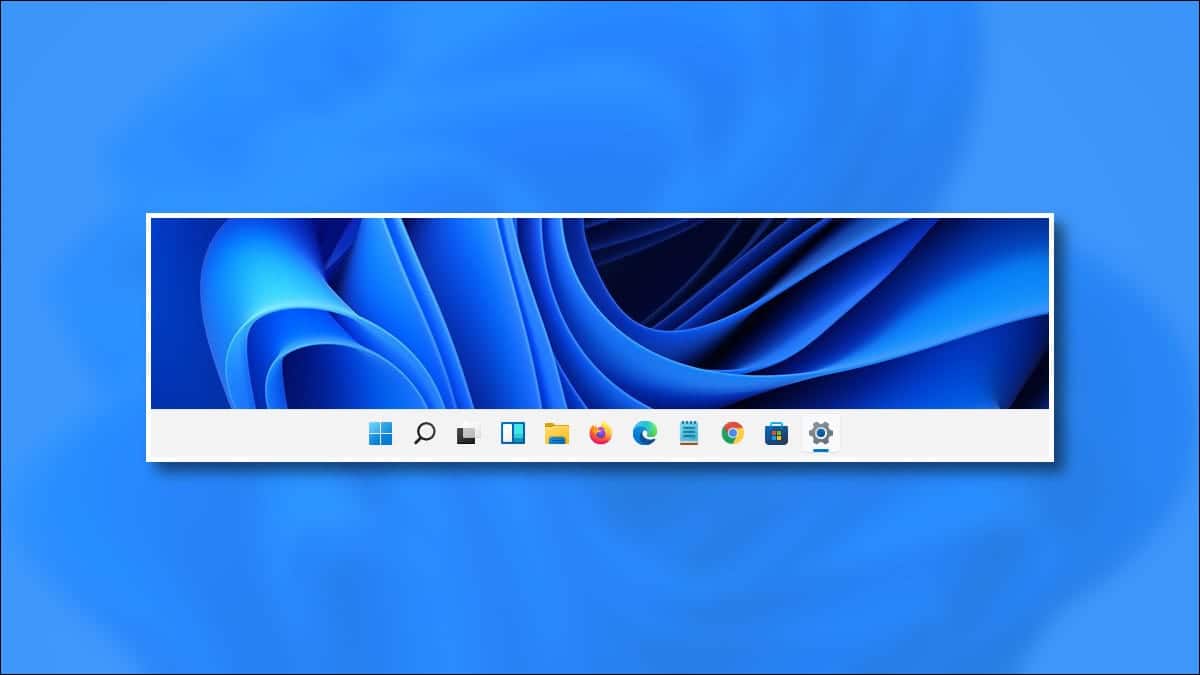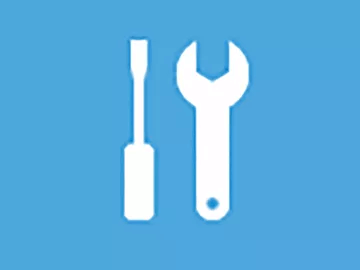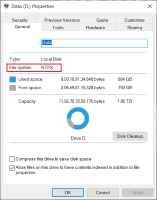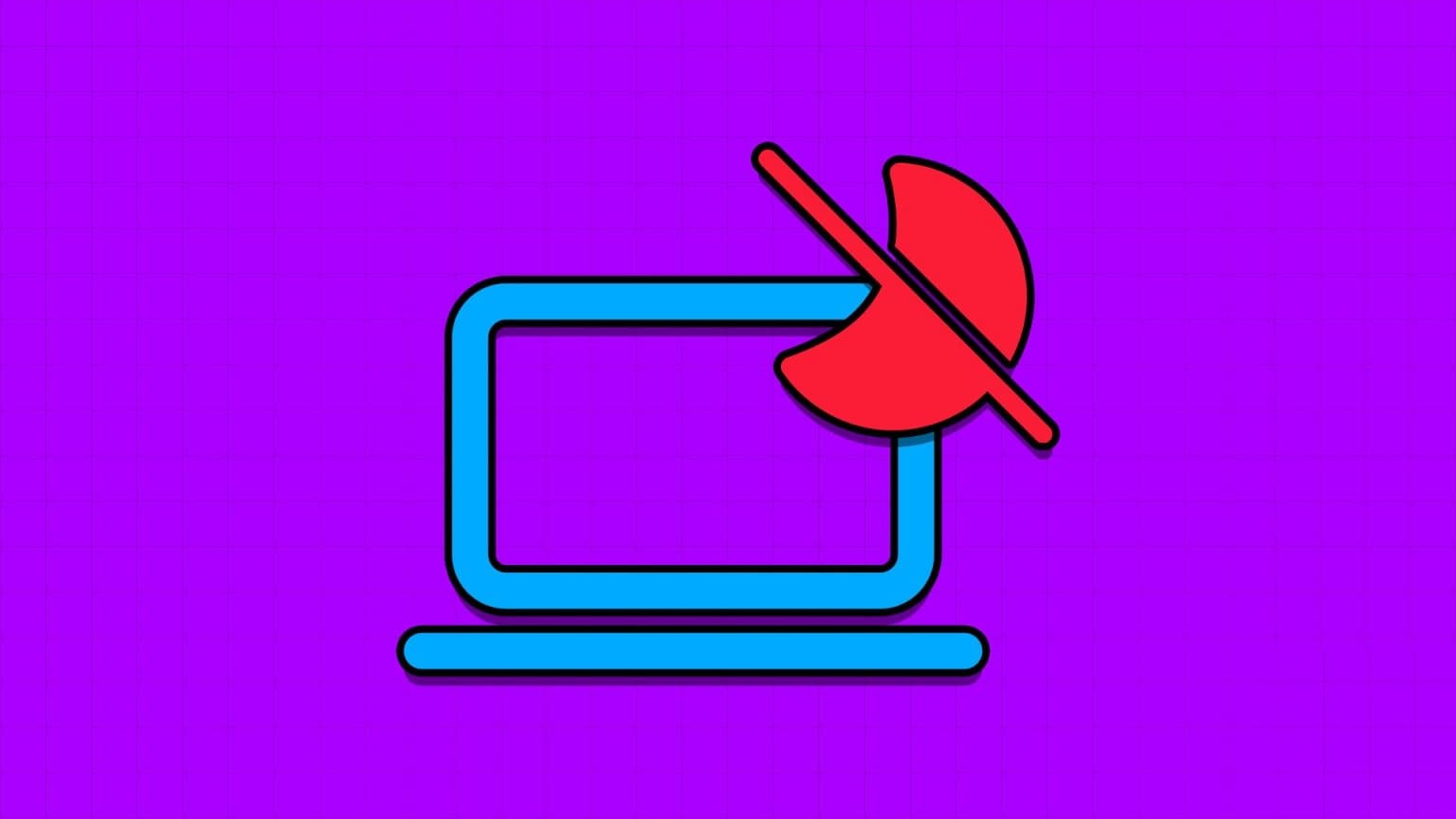磁盘管理是 Windows 中内置的实用程序,用于管理硬盘驱动器、SSD 和其他外部驱动器。 人们通常将外部驱动器连接到 PC 并从文件资源管理器菜单访问它们。 但如果 外部驱动器未出现在文件资源管理器中 用户转到磁盘管理。 但是,在磁盘管理中看不到相同的内容可能会让您感到困惑。 以下是修复 Windows 磁盘管理中未显示外置驱动器的八种最佳方法。
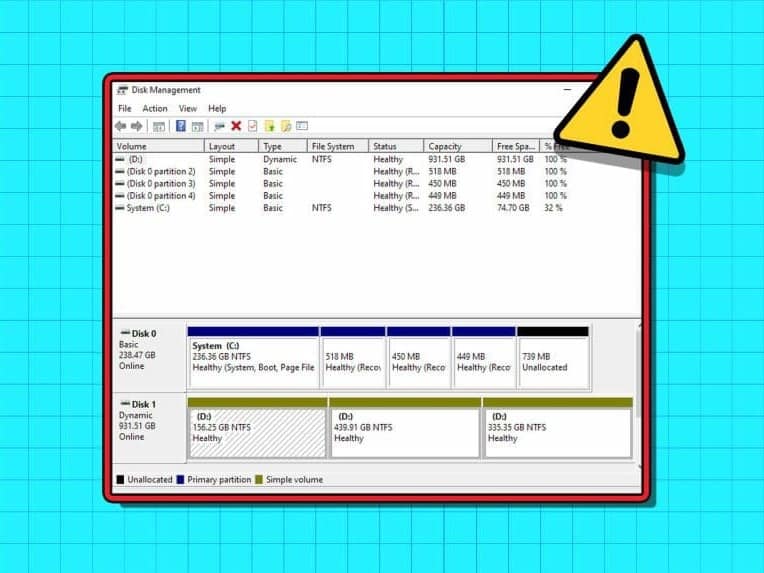
当外部驱动器未能出现在磁盘管理中时,您无法干扰外部驱动器的属性或更改驱动器号。 在您从 OEM(原始设备制造商)购买驱动器之前 SSD 或有缺陷的驱动器,请使用以下步骤在磁盘管理中访问它。
1. 重新启动磁盘管理
您可以关闭磁盘管理程序并尝试重新启动。 如果您的外部驱动器仍未出现在应用程序中,请继续执行以下技巧。
2. 尝试另一个 USB 端口
如果是插座 USB 它无法按预期工作,请使用另一个端口连接外部驱动器。 大多数 Windows 计算机都提供多个 USB 端口可供利用。 由于灰尘、湿气或任何其他原因,端口被堵塞是很常见的。
3.检查电缆连接
您需要仔细检查外部驱动器的电缆连接。 如果您发现电缆有任何损坏,请选择另一条电缆。 您还可以尝试将外部驱动器连接到另一台 PC 或 Mac,以检查其是否正常工作。 这也可以确认您的驱动器是否损坏。
4.更新驱动程序
如果您的外部驱动器仍然没有出现在磁盘管理中,请通过设备管理器菜单更新相关驱动程序。 就是这样。
步骤1: قمبتوصيل محركالأقراص 计算机外部。
步骤2: 右键单击 . 键 Windows 并打开一个菜单 装置经理.
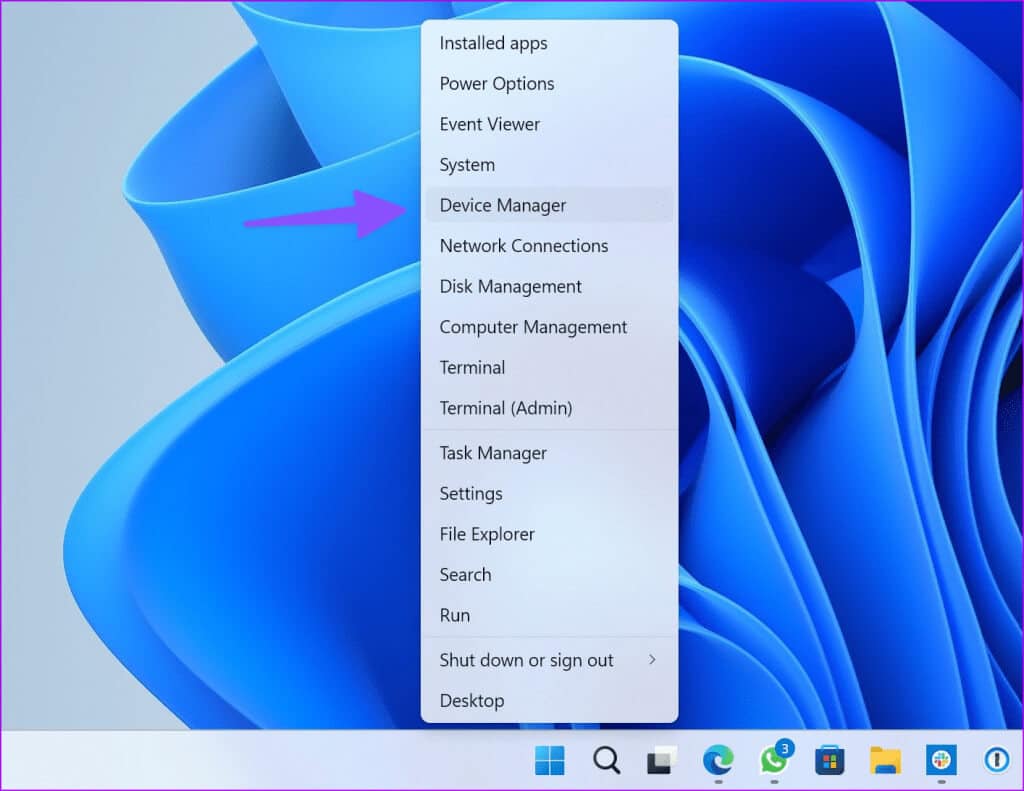
意见3: 展开磁盘驱动器并右键单击 محركالأقراص。 حدد 驅動程序更新.
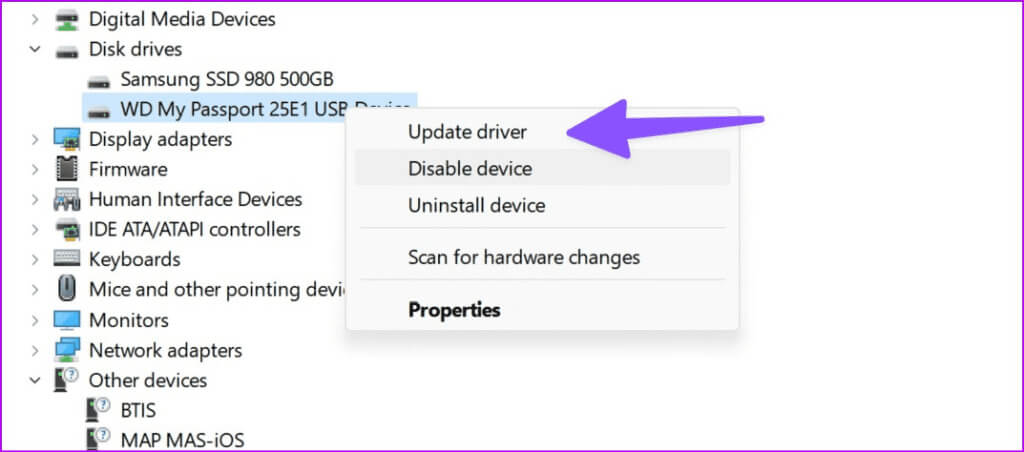
步骤4: ابحثعن 自动驾驶 并让系统完成这个过程。
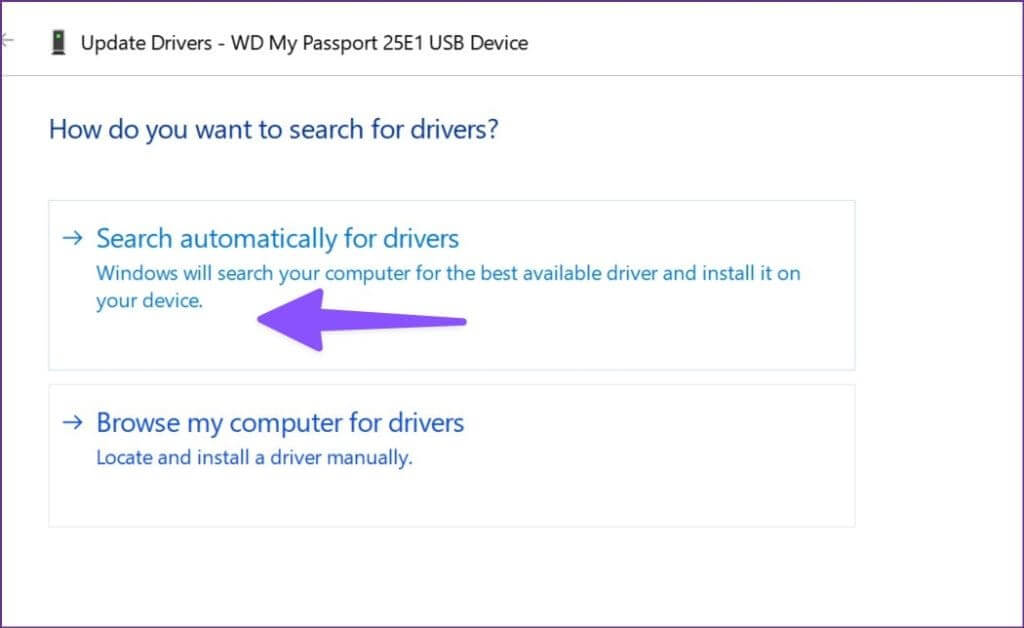
أعدتشغيل 计算机并启动磁盘管理来扫描您的外部驱动器。
5. 重新安装外部驱动器
由于驱动程序损坏,您的外部驱动器可能不会出现在磁盘管理中。 使用设备管理器菜单很容易解决此类问题。
步骤1: 扩张 محركاتالأقراص 在清单中 装置经理 (检查上述步骤)。
步骤2: انقربزرالماوسالأيمنعلى محركأقراصخارجي 并选择 卸载设备.
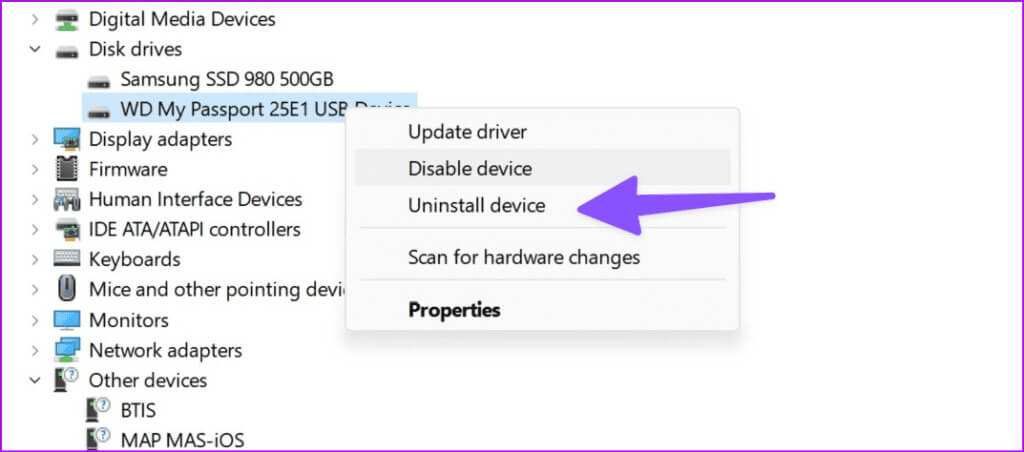
أعدتشغيل 计算机,同时保持驱动器与计算机的连接。
6. 排除外部驱动器故障
Windows 附带了一个用于对外部驱动器进行故障排除的内置选项。 这是修复从磁盘管理应用程序中消失的外部驱动器的有效方法之一。 以下是如何使用它。
步骤1: 按键盘快捷键 的Windows + I 运行应用程序 設置。
步骤2: 定位 蓝牙 和设备,然后从右侧框架中选择设备。
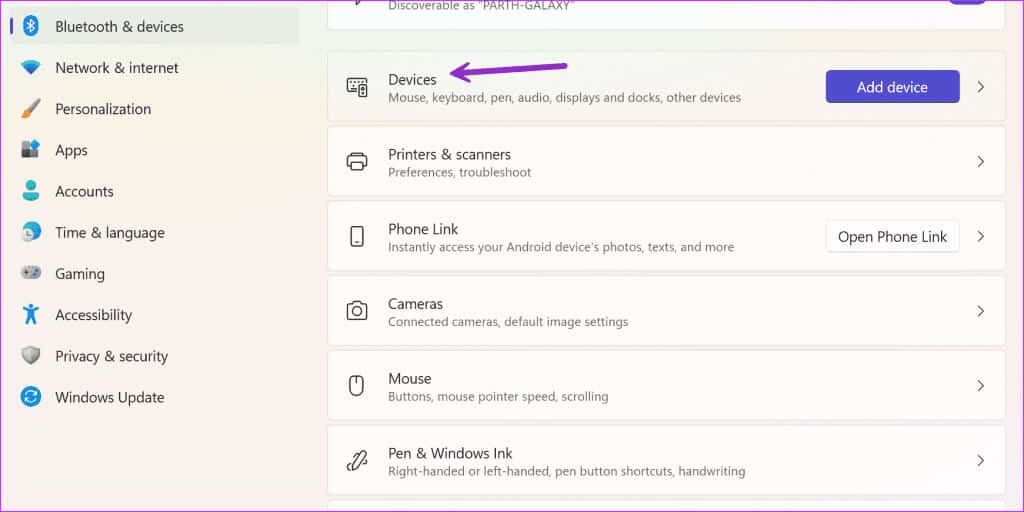
意见3: 向下滚动并选择 “更多设备和打印机设置”。
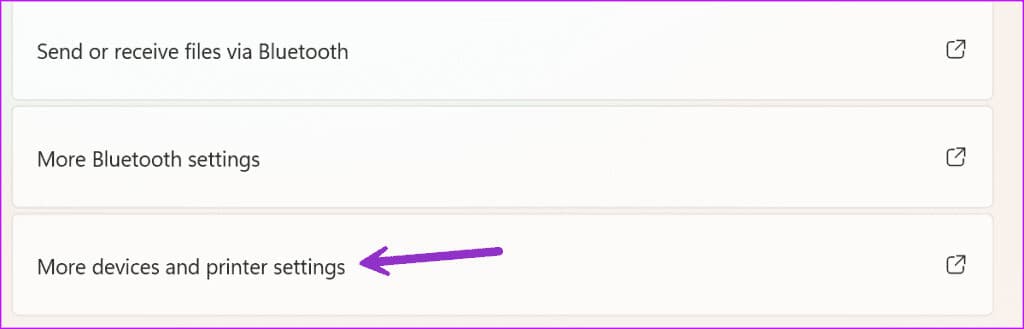
步骤4: 打开列表 “设备和打印机” 在控制面板中。 右键单击外部驱动器并选择疑难解答。
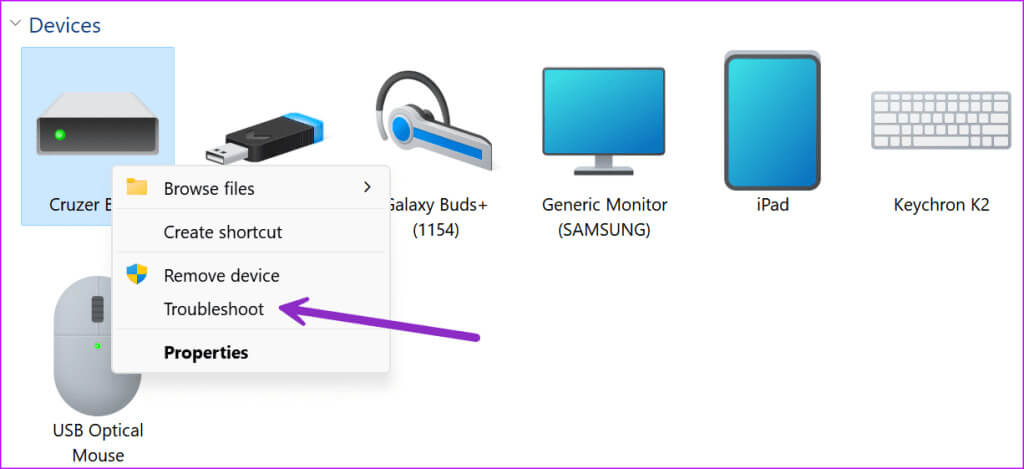
步骤5: 按照屏幕上的说明完成该过程。
重新启动计算机并检查您的外部驱动器是否出现在“磁盘管理”应用程序中。
7. 从存储池中删除硬盘
存储池是一个有用的附加组件,用于在两个或多个设备上保存文件,以防止驱动器故障期间丢失数据。 如果容量不足,您还可以添加更多驱动器。 您可以从中移除外部驱动器,然后重试。
步骤1: 按 . 键 Windows 打开菜单 开始 , 并键入 控制板 在搜索栏中,然后点按 输入。
步骤2: 打开窗户时 控制板 ,حدد النظاموالأمان.
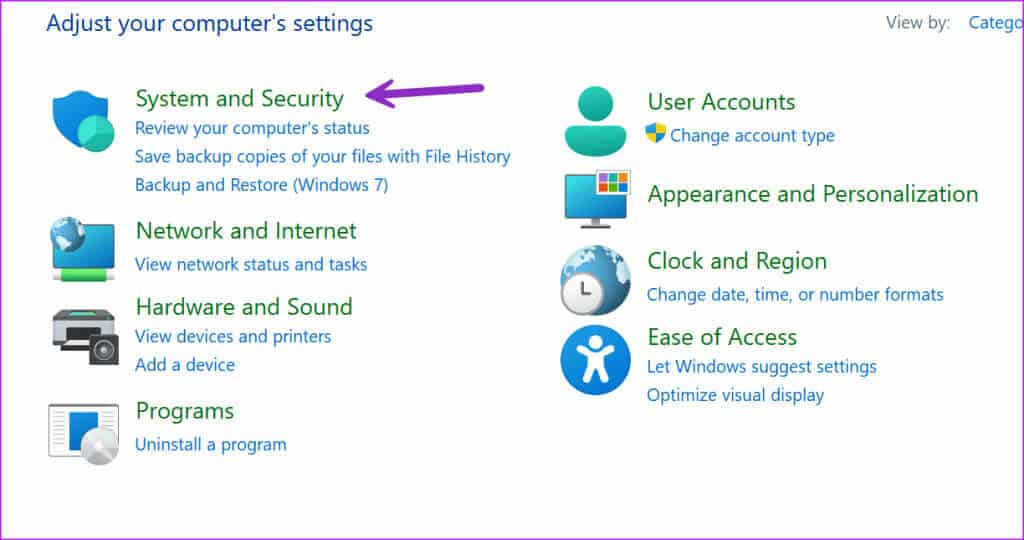
意见3: 打开 存储空间。
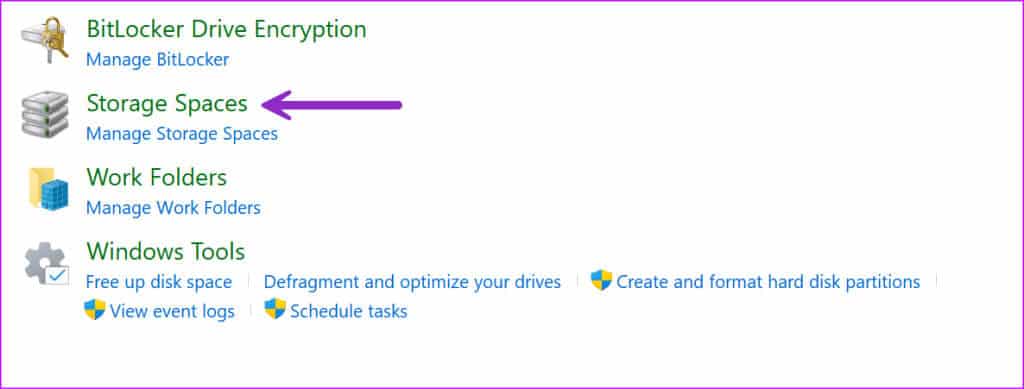
步骤4: 找到您的驱动器并选择它 删除。 确认你的决定。
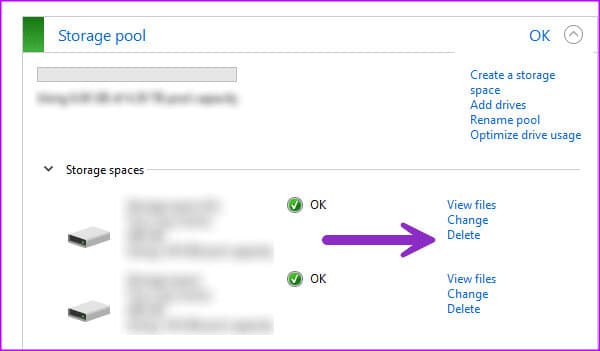
أعدتشغيل 计算机以保存更改。
8.在BIOS中检查硬盘
您可以确认硬盘驱动器是否出现在 BIOS 中,并进行必要的更改以在磁盘管理应用程序中启用它。
步骤1: 重新启动计算机并按任意键 F2 / F10 / 删除 进入 BIOS (因制造商而异)。
步骤2: 去 引导菜单 并查看硬盘是否出现。
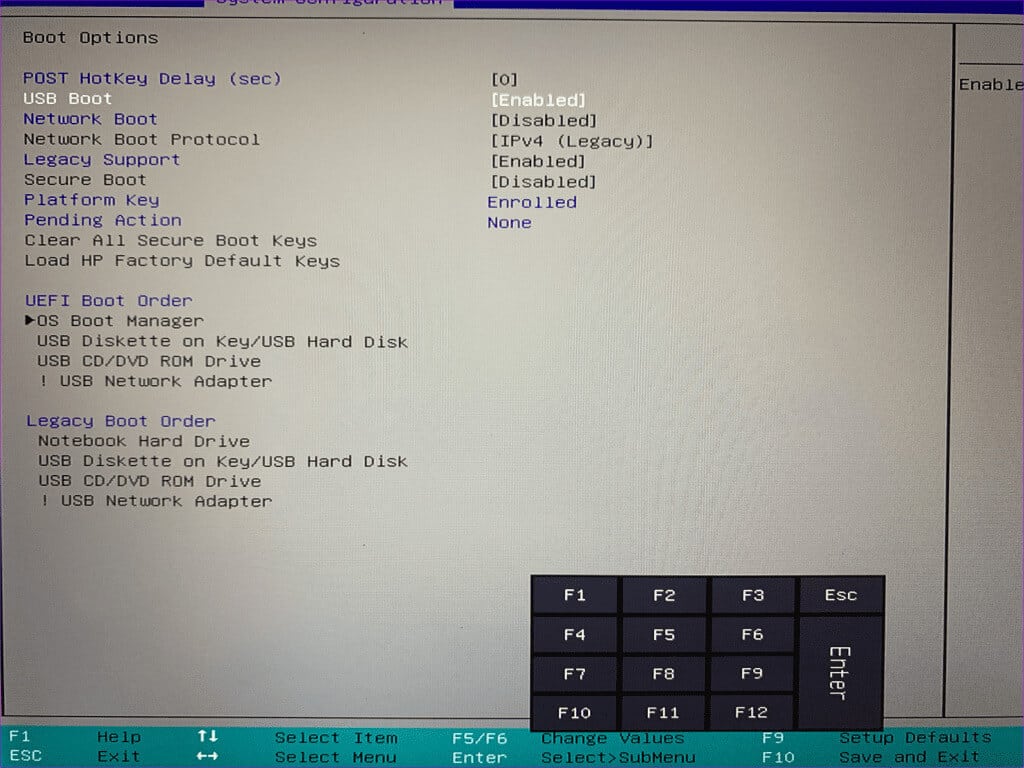
意见3: 如果列出,请重新连接硬盘驱动器或使用其他端口。
步骤4: 如果您没有看到已连接的驱动器,请返回 BIOS 设置 并选择存储。
步骤5: ابحثعن 硬盘驱动器 您拥有并启用检测状态。
保存更改 并离开 BIOS 并签出 磁盘管理.
在磁盘管理中访问您的硬盘
当硬盘驱动器设置未出现在“磁盘管理”程序中时,您无法修改它们。 不用更换它,而是使用上面的技巧来快速解决问题。 什么技巧对你有用? 在下面的评论中分享您的结果。